Иногда сталкиваемся с тем, что запуск некоторых программ прерывается ошибками файловой системы. В этой статье узнаем, как исправить ошибку с кодом (-1073740791) на компьютере с Windows 10. По характеру ее возникновения можно предположить, что причина связана с образовавшимся сбойным сектором в месте записи проблемной программы или из-за ошибки файловой системы, возникшей, например, после внезапного отключения питания ПК. Иногда она может возникнуть после изменения звуковой схемы.
Во многих случаях ошибки файловой системы удается исправить встроенными утилитами SFC и Chkdsk. Установка пользовательских тем и звуков также создают такие ошибки, поэтому сбросьте их обратно по умолчанию. В некоторых случаях ее удается избежать путем создания новой учетной записи пользователя и запуском из не проблемной программы.
Перед применением решений создайте точку восстановления, чтобы была возможность вернуть систему в предыдущее состояние при возникновении каких-либо неполадок. Кроме того, все указанные шаги нужно выполнять, загрузив систему в безопасном режиме. Для этого откройте окно Конфигурации системы командой msconfig из окна Win + R. На вкладке Загрузки отметьте флажком опцию Безопасный режим, примените изменения и нажмите на «ОК». Наконец, перезагрузите систему и примените различные способы в указанном порядке после входа в безопасный режим. Когда ошибка 1073740791 будет исправлена, вернитесь в окно Конфигурации системы – Загрузки и снимите флажок с безопасного режима.
Содержание
- 1 Сканирование системы на наличие повреждений утилитой SFC
- 2 Запуск утилиты проверки диска Chkdsk
- 3 Изменение звуковой схемы
- 4 Установка темы Windows 10 по умолчанию
- 5 Сброс кэша магазина Windows
Сканирование системы на наличие повреждений утилитой SFC
Проверка системных файлов (SFC) – это служебная команда, используемая для сканирования и восстановления поврежденных системных файлов. Для ее запуска, следуйте инструкции.
Откройте панель системного поиска и наберите «cmd». В результатах поиска запустите командную строку, предоставив ей доступ администратора. Нажмите «Да», если контроль учетных записей пользователей (UAC) запросит подтверждение доступа.
В консоли введите следующую команду и подтвердите ее запуск на Enter, чтобы запустить проверку системных файлов:
sfc /scannow
Сканирование занимает несколько минут, дождитесь его завершения. После перезагрузите систему в обычном режиме и выполните то действие, которое прерывалось ошибкой файловой системы 1073740791.
Запуск утилиты проверки диска Chkdsk
Сбой при запуске программы может произойти из-за файловой ошибки или образования сбойных секторов в области записи ее файлов на диске. В этом случае попробуйте запустить служебную команду Chkdsk, которая способна обнаружить неисправности в секторах и устранить их.
Снова откройте командную строку с помощью системного поиска, предоставив ей доступ администратора. При отображении запроса UAC, нажмите на кнопку «Да».
В консоли запустите команду: chkdsk C: /f /r
Здесь «С» указывает на диск, который нужно проверить, «f» исправляет найденные ошибки, «r» — находит поврежденные сектора.
Если появятся новые инструкции с указанием запланировать сканирование после перезагрузки, нажмите на «Y», чтобы подтвердить разрешение.
Сканирование может занять от нескольких минут до часа, поэтому дождитесь ее завершения.
После перезагрузите ПК и проверьте, прерывается ли ошибкой 1073740791 запуск программы или вход в систему.
Изменение звуковой схемы
К ошибкам файловой системы также может привести установка новой звуковой схемы. В этом случае нужно вернуть ее по умолчанию. Чтобы это сделать, выполните указанные шаги.
На панели задач (в области уведомлений) кликните правой копкой мыши на значок динамика. При отображении всплывающего меню выберите опцию Звуки. Затем перейдите на вкладку «Звуки».
Щелкните на выпадающее меню Звуковой схемы и выберите значение «Без звука» или «По умолчанию».
Примените изменения и перезапустите систему. Проверьте, удалось ли исправить ошибку 1073740791.
Иногда пользователи сталкиваются с ошибкой после установки новой темы Windows 10, которая возникает сразу после следующего входа в систему. В этом случае попробуйте возвратится к теме по умолчанию.
Откройте меню Пуск и нажмите на значок шестеренки для входа в системные параметры, либо просто нажмите на сочетание клавиш Win + I с экрана рабочего стола. Перейдите в раздел Персонализация.
На панели слева перейдите на вкладку Темы. В правой части экрана выберите тему Windows по умолчанию. Сохраните изменения и перезагрузите ПК.
Сброс кэша магазина Windows
Кэшированные данные, хранящиеся в Магазине Microsoft, также могут привести к ошибке файловой системы 1073740791, в результате их повреждения. В этом случае очистите кэш этого приложения, следуя инструкции.
Откройте окно «Выполнить» сочетанием клавиш Win + R. В диалоговом окне введите команду Wsreset.exe и щелкните на «ОК» для запуска очистки.
После выполнения команды перезагрузите компьютер.
Ошибка файловой системы 1073740791 в Windows 10 еще недостаточно хорошо изучена, поэтому приходится только догадываться об истинных причинах проблемы. Конечно, мы уже сделали логические выводы о том, что же именно провоцирует данный сбой, но нам пришлось руководствоваться данными, найденными на форумах. Способы, сработавшие у нескольких пользователей с данными ошибками, указывают на несколько основных причин неисправности. Среди них: повреждение системных файлов, битые сектора или ошибки жесткого диска, некорректные данные магазина Microsoft или поломка пользовательских данных. Есть и весьма специфические причины, одна из них – установка новой темы или изменение звуковой схемы. Сейчас мы расскажем,
Важно! В рамках этой статьи мы говорим об ошибке файловой системы. Есть еще подобное сообщение Process finished with exit code -1073740791 (0xC0000409) в коде Python – это уже не по нашей части, вам на тематические форумы разработчиков. Также для избегания путаницы мы не затрагиваем эту же ошибку в Minecraft, там методы отличаются.
Содержание
- Алгоритм действий по исправлению ошибки 1073740791
- Запуск в безопасном режиме
- Сканирование системы
- Изменение звуковой схемы
- Замена темы на предустановленную по умолчанию
- Удаление кэша Microsoft Store
- Создание новой учетной записи
Алгоритм действий по исправлению ошибки 1073740791
Перечисленные ниже способы представляют собой руководство, по которому нужно двигаться поочередно, в отличие от независимых методов, как часто бывает для других ошибок. Возможно, вам не придется доходить до самого конца, но первые несколько процедур скорее всего нужно будет выполнить практически всем.
Запуск в безопасном режиме
Так как эта ошибка может препятствовать запуску различных программ и даже командной строки, для получения удовлетворительного результата обязательно нужно все делать в безопасном режиме.
Вот быстрая инструкция по его запуску:
- Жмем комбинацию Win + R и в новое окно вводим msconfig, затем кликаем на Enter.
- В левой нижней части окна должна быть «Безопасная загрузка», выделяем ее и нажимаем на кнопку «Применить».
- Перезагружаем компьютер.
Сканирование системы
Как только ПК будет перезагружен в безопасном режиме, нужно проверить возможность запуска консоли от имени администратора (командной строки или PowerShell). После этого последовательно вводим такие команды:
- Сканирование sfc. Команда sfc /scannow начинает проверку файловой системы. Есть некоторая вероятность, что эта процедура не сработает. В таком случае можем попробовать sfc /scannow /offbootdir=c: /offwindir=c:windows.
- Анализ системы DISM. Здесь желательно ввести несколько команд, после каждой нажимая Enter: Dism /Online /Cleanup-Image /CheckHealth, Dism /Online /Cleanup-Image /ScanHealth, Dism /Online /Cleanup-Image /RestoreHealth.
- Проверка жесткого диска. Процедура займет минут 15. За это время система просканирует HDD и попытается исправить найденные проблемы, если такие будут. Запускается процедура командой chkdsk C: /f /r /x.
Изменение звуковой схемы
По не до конца известным причинам, переход на другую звуковую схему помогает исправить ошибку файловой системы. Не будем долго рассуждать над причинами, просто опишем то, что помогло нескольким другим пользователям на форуме:
- Кликаем правой кнопкой мыши по значку динамика на панели задач (справа в нижнем углу) и выбираем опцию «Звуки».
- На вкладке «Звуки» выбираем «Звуковую схему» – «Без звуков» или, если такой вариант присутствует, «По умолчанию Windows».
- Применяем изменения и перезагружаем компьютер.
Замена темы на предустановленную по умолчанию
Темы для Windows 10 от сторонних производителей могут провоцировать проблемы в файловой системе, по крайней мере на это указывает пара отчетов пользователей. Благо, это легко изменить.
Инструкция:
- Нажимаем Win + I и в окне «Параметры» переходим в раздел «Персонализация».
- Жмем на вкладку «Темы», далее – «Параметры темы».
- Пролистываем до списка «Темы по умолчанию» и выбираем один из доступных вариантов.
- Выходим и повторно входим в систему.
Удаление кэша Microsoft Store
Накопительные данные Microsoft Store могут провоцировать ошибку 1073740791 Windows 10. Очистка кэша нередко помогает, если причина проблемы действительно была в нем. Учитывая, что мы исключили многие другие, данный способ имеет действительно неплохие шансы на успех.
Что нужно сделать:
- Жмем комбинацию Win + R.
- В строку выполнить вставляем запись wsreset.exe.
- Процедура удаления временных файлов должна пройти автоматически.
Создание новой учетной записи
Это последний способ в списке именно в таком порядке к нему и нужно подходить. Он помогает в тех ситуациях, когда ошибка файловой системы 1073740791 связана с данными пользователя. Проблема в том, что данный метод подразумевает удаление текущей учетной записи и создание новой. Будут утеряны данные, которые хранятся в C:Users[ник пользователя]. Заранее стоит сделать бекап этих файлов. Остальная информация не пострадает.
Подробное руководство по созданию обычного аккаунта:
- Жмем по Пуску и переходим в «Параметры».
- Выбираем пункт «Учетные записи» и выбираем «Войти с локальной учетной записи» в правой области.
- Указываем необходимые данные для создания аккаунта и завершаем процедуру его генерации.
Как создать учетную запись с правами администратора
- Переходим в «Параметры».
- На той же странице «Учетные записи» переходим в раздел «Семья и другие люди».
- Выбираем «Добавить пользователя для этого компьютера».
- В окне «Семья и другие люди» кликаем по кнопке «Изменить тип учетной записи». Для этого у текущего профиля должны быть соответствующие полномочия.
- Выставляем «Администратор» и жмем на кнопку «Ок».
Остается только переключиться на новый аккаунт и проверить результат. Если все работает нормально, уже не должна появляться ошибка, просто удаляем старый профиль.
На сегодня это все, что нам известно об ошибке файловой системы 1073740791 в Windows 10. Если вам есть что добавить или остались вопросы, задавайте их в комментариях.
New issue
Have a question about this project? Sign up for a free GitHub account to open an issue and contact its maintainers and the community.
By clicking “Sign up for GitHub”, you agree to our terms of service and
privacy statement. We’ll occasionally send you account related emails.
Already on GitHub?
Sign in
to your account
Open
stsdmchv opened this issue
May 8, 2022
· 6 comments
Comments
On start start_eth.bat
@cd /d "%~dp0" nbminer -a ethash -o stratum+tcp://asia2.ethermine.org:14444 -u 0x4296116d44a4a7259B52B1A756e19083e675062A.default -log pause
have issue:
[18:16:10] ERROR — !!!!!!!!!!!!!!!!!!!!!!!!!!!!!!!!!!!!!!!!!!!!!!!!!!!!!!!!!!
[18:16:10] ERROR — Mining program unexpected exit.
[18:16:10] ERROR — Code: -1073740791, Reason: Process crashed
[18:16:10] ERROR — Restart miner after 10 secs …
[18:16:10] ERROR — !!!!!!!!!!!!!!!!!!!!!!!!!!!!!!!!!!!!!!!!!!!!!!!!!!!!!!!!!!
Drivers NVidia Game Ready Driver 512.15.
GPU: EVGA XC3 NVIDIA GeForce RTX 3070
Windows 10 Pro 21H2 19044.1645 Windows Feature Experience Pack 120.2212.4170.0
stsdmchv
changed the title
Error on start_eth
Error on start miner. Code: -1073740791
May 8, 2022
I had the same problem (solved!).
Antivirus (dr.web) has blocked NBminer, although the miner was in exceptions list. I solved this problem only after deleting the antivirus. Try to do it too. Another way is reinstall Windows.
I don’t have an antivirus installed :(.
I had the same problem (solved!). Antivirus (dr.web) has blocked NBminer, although the miner was in exceptions list. I solved this problem only after deleting the antivirus. Try to do it too. Another way is reinstall Windows.
I’m not a developer, but this actions helped me and many other people. If it doesn’t work, try to reinstall windows. It must help
Didnt see the new version 41.3 , this solve the problem 
Didnt see the new version 41.3 , this solve the problem

Wow, interesting, congratulations 
-
#1
Всем привет!
Сегодня при включении майнера вылезла такая ошибка. С чем может быть связана?
-
tawgiha[ghaowgha.png
10 КБ · Просмотры: 166
-
#2
Всем привет!
Сегодня при включении майнера вылезла такая ошибка. С чем может быть связана?
че языки 0 , пособие не прочитал как майнить
-
#3
AMD/NVIDIA — NBMiner 34.0
Ребят, что за ошибка? Настройки такие url пула неправильно прописывается (Error format url nicehash+tcp…. на твоей картинке, должно быть stratum+tcp). Похоже рэйвовцы начудили при добавлении октопус пула найса. Создай кастомный пул, тогда получится наверное.
miningclub.info
за секу нашол на форуме ответ
-
#4
Ошибка — «ERROR — Code: -1073740791» возникла из за криво ставших драйверов хотя сама версия драйверов была предпоследней!
Ошибка — с кодом где в конце с восьмерками — это переразгон.
-
#5
что за ошибка не знаю
но ест ьвопрос : в чем фишка этого майнера ?
ну в отличии от того же тирекса или гманера ?
-
#6
что за ошибка не знаю
но ест ьвопрос : в чем фишка этого майнера ?
ну в отличии от того же тирекса или гманера ?
Что не спим? Махнул?)
-
#7
Всем привет!
Сегодня при включении майнера вылезла такая ошибка. С чем может быть связана?
Да такая же хуйня дней 5 назад произошла, с тех пор нбмайнер больше не работает на пк, любую версию, любой алгоритм — похуй, идет эта ошибка. ГУГЛ и ФОРУМ абсолютный ноль в этой ошибке (дрова, хард, и еще что то найдете, нихуя не поможет).
-
#8
Сегодня при включении майнера вылезла такая ошибка. С чем может быть связана?
Аналогично вчера передал привет. Причины не понятны, смена эпохи — маловероятно. Но внезапно. До этого в течение дня раза три перезапускался.
-
#9
поставил нбмайнер вчера после прочтения темы
карта 3060
аптайм уже 16 часов
ошибок нет режектов 4 шт на 4500 шар (найсхеш)
-
#10
поставил нбмайнер вчера после прочтения темы
карта 3060
аптайм уже 16 часов
ошибок нет режектов 4 шт на 4500 шар (найсхеш)
У нбмайнера есть неприятная особенность, из за него перезагружается риг раз в 1-5 дней. Не смертельно, но неприятно.
-
#11
вопрос по nbminer.
как прописать параметры на линуксе минт? power limit, mem clock, gpu clock?
-
#12
Ошибка — «ERROR — Code: -1073740791» возникла из за криво ставших драйверов хотя сама версия драйверов была предпоследней!
Ошибка — с кодом где в конце с восьмерками — это переразгон.
Ну. А ту, которая из-за дров пофиксить удалось?
-
#14
Спасибо, уже разобрался. Он В ПРИНЦИПЕ не видел дискретки. Это уже вопрос в другую тему. Уже пофиксил
-
#15
Спасибо, уже разобрался. Он В ПРИНЦИПЕ не видел дискретки. Это уже вопрос в другую тему. Уже пофиксил
Как пофиксили в итоге-то? Сегодня решил попробовать сколько хешей дает домашняя PNY 3070 LHR. Пробовал майнер NB 41.5 и 42. В двух операционках. В Win7 крашился с кодом ошибки 3 (unknown error). В чистой win10 крашится с ошибкой 1073740791. Дрова обновил до последних, проблема не решилась. P.S. Майнер крашится даже при запуске стандартных батников из дистрибутива.
Ошибка может возникать из-за обновления драйверов видеокарты NVIDIA до версии 378.49 . Симптомами являются: ошибка при запуске Майнкрафта с кодом -1073740791 или даже лаунчера.
Решение:
1) Скачайте последнюю версию лаунчера с главной страницы TLauncher
2) Нужно проверить, действительно ли у вас данная версия драйверов видеокарты. Нажимаем «Пуск» пишем в поиск «dxdiag.exe» и запускаем данную программу. В ней выбираем вкладку «Экран» (Монитор) и если находим такую надпись возле «Версии:» …3.7849 (что и означает версию 378.49), то у вас проблема в драйверах! Переходите к следующему пункту.
3.1) Установите более новую версию драйвера, например 378.66, через их программу Geforce Experience.
Или второй вариант:
3.2) Так же, можно установить чуть более старую версию драйверов видеокарты, например 376.33. Ссылка для скачивания: http://www.nvidia.ru/Download/Find.aspx?lang=ru
На данной странице, вам придётся выбрать вашу модель видеокарты и версию операционной системы, нажать «Поиск» и скачать драйвера.
Если Ваша проблема остаётся актуальной, запросите поддержку у TLauncher:
Написать разработчикам с помощью VK.com
I have created a pure Python project in PyCharm and imported numpy, tensorflow and opencv in order to test a small program.
All packages are updated to the latest version.My Python version is 3.6.4 and I am running on Windows x64. I have browsed through all the solutions on related threads that suggested updating NVIDIA driver, but I have an Intel driver.
I am new to Python, Tensorflow and Pycharm.
Here is the logged error:
Faulting application name: python.exe, version: 3.6.4150.1013, time stamp: 0x5a38b889
Faulting module name: ucrtbase.dll, version: 10.0.16299.248, time stamp: 0xe71e5dfe
Exception code: 0xc0000409
Fault offset: 0x000000000006b79e
Faulting process ID: 0x4004
Faulting application start time: 0x01d3c1ef8a3d751c
Faulting application path: C:UsersxtrTestTfLayersScriptspython.exe
Faulting module path: C:WINDOWSSystem32ucrtbase.dll
Report ID: e96d98cb-28c9-4340-bcd3-a7033d4b4972
Faulting package full name:
Faulting package-relative application ID:
asked Mar 22, 2018 at 15:43
3
This was solved by installing pyqt. I installed pyqt with the command (from conda-forge)
conda install -c conda-forge pyqt
answered Oct 28, 2018 at 11:18
2
In my case it was obsolete pyqt library. This following worked for me.
conda install -c anaconda pyqt
answered May 1, 2019 at 9:36
math_lawmath_law
3911 gold badge4 silver badges16 bronze badges
The problem does not come from PyCharm, if you use any other IDEs, the result would be the same. In fact, they all use a package called pydev to debug. Your best bet would be to create a brand new Python environment (PyCharm has a function for this) and gradually install packages.
If the solution works and you can find out which package conflicts with pydev, it will be most helpful.
answered Aug 9, 2018 at 21:38
Minh TrietMinh Triet
1,1701 gold badge14 silver badges35 bronze badges
I got the same error and bumped into this question, but for a different reason which I want to present in case somebody else faces the same situation. I already had pyqt installed as mentioned in other answers. But, just to be sure and according to the unspoken «did you try restarting» principle, I reinstalled pyqt in my conda env alongside PyQt5 (and also PyQt6) — bot PyQts installed via pip.
No idea why and sadly I do not have the time to debug it, but PyQt6 was the problematic part in my code (which I am trying for the 1st time). My minimal test code is as follows and includes two subversions denoted by v1 and v2. I hope that part is obvious:
from PyQt6.QtWidgets import QApplication, QWidget # v1
# from PyQt5.QtWidgets import QApplication, QWidget # v2
import sys
q = QApplication(sys.argv)
w = QWidget()
w.show() # in debug mode, ran ok till here (?)
sys.exit(q.exec()) # for `v1` from above
# sys.exit(q.exec_()) # for `v2` from above
The code variation v2 is working while v1 throws the same error mentioned by the OP.
answered Oct 5, 2021 at 20:15
deponovodeponovo
1,0206 silver badges21 bronze badges
Windows is an incredibly powerful and versatile operating system. However, even the most advanced computer systems can occasionally experience technical issues. File system error 1073740791 is one such problem that can cause a range of issues on your Windows 10 device, including frequent crashes and freezes.
The error normally occurs when trying to open the system in administrator mode. Fortunately, there are a few steps you can take to solve this frustrating issue.
Here in this guide, we’ll look at one of the nagging issues related to File system Error 1073740791 on Windows 10 PC. This is a problem with a bad sector on the Hard drive and the Sound Scheme.
SFC and Chkdsk command are the best two solutions to repair such issues if the fault is in system files. Theme and Sounds settings may also create such bugs on your PC, so reset them back to default. If the error still persists, you must change the login account to Local or Administrator.
Here, we discuss step-wise workarounds to encounter File system Error 1073740791 in Windows 10.
- Open Windows 10 in Safe mode
- Perform SFC command
- Run chkdsk command
- Change Sound Scheme of your PC
- Set Windows 10 theme to default
- Reset Windows Store Cache
- Sign in using a new user account
Download DriverFix to find and fix any driver-related issues on Windows
Note: Before applying any fixes, do Create a Restore point to prevent data loss in case something goes wrong.
These workarounds are also helpful in resolving File system errors with the following codes.
File System Error (-1073545193)
File System Error (-1073741819)
File System Error (-2018375670)
File System Error (-2144926975)
File System Error (-1073740791)1] Open Windows 10 in Safe mode
Since Safe mode runs a few applications and drivers to log in, you should open your system in Safe mode and then follow the below troubleshooting guide. Here is how to enter into safe mode on the normal window-
- Jointly Press Win + R to launch the Run dialog.
- Here in the void box, type MSConfig then hit Enter to invoke System Configuration.
- Once the page appears up, tap the boot tab and mark the checkbox Safe Boot option.
- Now click Apply thereafter OK to save the changes.
- At last, Restart your system and apply the different ways mentioned below in chronological order after signing in with Safe Mode.
2] Perform the SFC command
The System file checker is a utility command used to scan and repair corrupt system files that exist on your system. In case you don’t know how to do it, here is the process-
- Go to Cortana and type Command Prompt.
- On the search result, right-click on the same option and choose Run as Administrator.
- Tap Yes if the UAC prompt asks to authorize the access.
On the prompt area, type the following code and hit Enter to let execute the command line.
Sfc /scannow
In case it doesn’t work for whatsoever reason, you should type below command code-
sfc /scannow /offbootdir=c: /offwindir=c:windows
- This command takes several minutes to repair Windows, so wait patiently.
Once finished, Reboot your system normally and check if the problem has been solved now or not.
3] Run chkdsk command
When the issue lies in a specific disk drive, it may cause File system Error 1073740791 on Windows 10 PC. Here, the chkdsk command is indeed helpful to locate the fault in any sector and repair it if possible. Here are the steps-
- Press Win & R altogether to launch the Run dialog.
- Type cmd in the text area and simultaneously hit Ctrl+Shift+Enter to open Command Prompt(Admin).
- If the UAC dialog pops up, tap Yes to permit access.
- Henceforth, type the following code in the prompt section and press Enter to begin its execution.
chkdsk C: /f /r /x
Note: Here, C: denotes the drive where you want to check; and f implies the permission to fix the issue if found. Again, r is there to search recovery on the bad sector, and x guides check disk to dismount the drive before beginning the task.
- If new instructions appear, asking you to schedule the scan after Reboot, type Y to give permission.
- This will take approx. 15 minutes to complete the whole process, so wait patiently. Once finished, Sign-up normally and check if the problem has gone out from your System or not.
4] Change the Sound Scheme of your PC
As per several users’ reports, alteration in Sound Scheme might resolve the File system Error 1073740791. To do the necessary changes, you need to go through the following steps-
- Go to the right pane of the system tray and make right-click on the Volume icon.
- Select the Sounds option on the pop-up menu, after that tap the Sound tab on the next page.
- Now under the Sound Scheme section, select No sounds or Windows default using the drop-down menu.
- Subsequently, click Apply then OK to save the changes.
- Once over, Reboot your system and see whether the File system Error 1073740791 has been fixed or not. If not, try the next workarounds.
5] Set Windows 10 theme to default
Sometimes arbitrarily setting Windows 10 theme, may lead to this File system trouble. Hence, change it to default by following the below procedure-
- Press Win & E together and select Settings on the Power menu.
- Once the page comes into view, select the Personalization category.
- Now select Themes in the left column then click on the Windows default theme on the right pane.
- At last, hit the Save theme and Restart your system.
The File System error 1073740791 stays fixed after the next log-in.
6] Reset Windows Store Cache
In general, cache files stored in Microsoft Store can also create troubles like File system Error 1073740791. Thus, it is best to clean the cache from this app. Here is how to proceed-
- Right-click on the Windows icon and select Run from the Power menu.
- On the popup window, type Wsreset.exe and click on OK to start the process.
- When the task is finished, restart your system so that changes made so far come into effect.
7] Sign in using a new user account
If you try the above processes, but the file system issue is still available, the problem might be in the sign-in User account. You need to remove the previous account and create a new user account. If you don’t know how to create one, here are the process to create such manually-
Create a new local user account
- First, press the Windows icon and select the Gear icon (Settings).
- On the next screen, select Account followed by Sign in with a local account instead of in the right section.
- Here, enter the credentials like email, and password then Next go ahead.
- On the succeeding window, put a new User account name and Password then hit the Finish button to confirm the changes.
Create the new administrator account
To create a new administrator account, you need to follow these steps-
- Jointly press Win logo & I to launch Settings.
- Select Accounts among different categories thereafter Family & other people.
- Switch to its corresponding right panel and hit Add someone else to this PC.
- Henceforth fill in the credentials like User name & Password followed by Next to go ahead.
- After setting this information, select the Finish button to confirm the changes.
Now Sign-into your new account with administrator privileges by navigating to the following path-
Settings>Account>Family& Other people> change account type > Administrator> OK
If the File system Error 1073740791 is still available, you need to delete the old administrator account. To perform this go to the Account category of the Settings app then Family & Other people.
Select Remove on the right section, thereafter “Delete account” and data.
Hope this time you will surely succeed in fixing the file system errors on your computer.
If all fixes failed to sort out this trouble, it might be due to corrupted system files. Hence, it would be best to reinstall Windows 10 again.
Tip: If you are facing update, activation, or driver issues on your Windows PC, try RESTORO PC Repair Tool. This software will scan your device for potential issues and resolve them automatically.
Здравствуйте. Добрые люди, пожалуйста, помогите решить данную проблему… Я не знаю из-за чего она произошла. Вроде нормаль играл. Забил на пару дней, а тут бац! И ошибка… Причём любые клиенты запускаются без единой ошибки… А вот именно лаунчеры выдают такую ошибку. Не пишите что-то типа переустанови java, отключи антивирус, переустанови лаунчер. Что я только не делал: обновлял java, удалял майн, удалял лаунчер, чистил ноут. Лазаю по всему инету. Нету решения моей проблемы… Надеюсь мне хоть кто-то поможет. Говорят эта ошибка с 2013 года. Но мне как-то по барабану. Кароче, программисты, помогите. Вот вам логи. А пока что, проверю ноут на вирусы.
Ты открывал Logger? Ты его читал? Там есть >> Starting TLauncher Legacy 1.79.43+develop
>> … from Bootstrap 1.4.1+develop
>> Beta: true
>> Machine info: Windows 7 (6.1) x64, Java 1.8.0_111 (JavaVersion[version=1.8.0_111,identifier=<null>,epoch=1,major=8,minor=0,update=111,beta=false,ea=false,release=true]), 6049 MB RAM, 4x CPU
>> Startup time: 28.01.17 18:01:49 MSK
>> Directory: C:UsersпрDesktop
>> Executable location: C:UsersпрAppDataRoaming.tlauncherbinlegacy_beta.jar
>> —
И пошла фигня! Короче вот тебе мое слово, удали тлаунчер, и скачай какой нибудь старый, я не обновляю, тлаунчер, а то цитирую «Будет полный пи…»! И все идет у меня нормально! Еще можешь удалить папку майна, а лучше перевезти в другую папку, хотя как ты говоришь, ты это уже делал! Еще ошибка с 2013 года, это ошибка, которая происходит, как это сказать то, ВНЕЗАПНО, и ошибка из за проблемы с лаунчером!
|
Ksmnwt 8 / 7 / 2 Регистрация: 20.11.2018 Сообщений: 66 |
||||||||
|
1 |
||||||||
|
PyQt5 23.09.2020, 14:11. Показов 32508. Ответов 10 Метки нет (Все метки)
суть задачи: при нажатии кнопки, решение задачи в первом поле ввода отображается во втором поле ввода
вот ошибка:
первый день этим занимаюсь, помогите с фиксом
__________________
0 |
|
vic5710 828 / 614 / 245 Регистрация: 10.12.2016 Сообщений: 1,520 |
||||
|
23.09.2020, 14:16 |
2 |
|||
|
eval не нужен
0 |
|
8 / 7 / 2 Регистрация: 20.11.2018 Сообщений: 66 |
|
|
23.09.2020, 14:25 [ТС] |
3 |
|
eval не нужен как тогда программа будет вычислять значение первого окна?
0 |
|
828 / 614 / 245 Регистрация: 10.12.2016 Сообщений: 1,520 |
|
|
23.09.2020, 14:58 |
4 |
|
0 |
|
1325 / 587 / 284 Регистрация: 02.05.2020 Сообщений: 1,414 |
|
|
23.09.2020, 15:42 |
5 |
|
а что конкретно вы вводите в первом поле ввода, чтобы такую ошибку получить?
0 |
|
8 / 7 / 2 Регистрация: 20.11.2018 Сообщений: 66 |
|
|
23.09.2020, 15:43 [ТС] |
6 |
|
а что конкретно вы вводите в первом поле ввода Напишите программу с графическим пользовательским интерфейсом на PyQT. В однострочное поле вводится корректное арифметическое выражение, которое можно вычислить без ошибок. По кнопке «Вычислить» надо посчитать результат этого выражения и вывести его в другое поле для ввода. Чтобы вычислить любое выражение, заданное в строке,
матчасть учите следует использовать функцию eval(). Пример: 1 + 2 * 3 -> 7
0 |
|
kapbepucm 1325 / 587 / 284 Регистрация: 02.05.2020 Сообщений: 1,414 |
||||
|
23.09.2020, 15:48 |
7 |
|||
|
Решение
1 |
|
8 / 7 / 2 Регистрация: 20.11.2018 Сообщений: 66 |
|
|
23.09.2020, 15:53 [ТС] |
8 |
|
kapbepucm, much love, в чем была ошибка???
0 |
|
1325 / 587 / 284 Регистрация: 02.05.2020 Сообщений: 1,414 |
|
|
23.09.2020, 15:59 |
9 |
|
в чем была ошибка Чтобы точно ответить на этот вопрос, надо получить ответ на этот:
а что конкретно вы вводите в первом поле ввода, чтобы такую ошибку получить?
0 |
|
8 / 7 / 2 Регистрация: 20.11.2018 Сообщений: 66 |
|
|
23.09.2020, 16:00 [ТС] |
10 |
|
—
а что конкретно вы вводите в первом поле ввода, чтобы такую ошибку получить? то же самое
0 |
|
1325 / 587 / 284 Регистрация: 02.05.2020 Сообщений: 1,414 |
|
|
23.09.2020, 16:02 |
11 |
|
хмм… ну тогда программа падала в обморок от того, что tr.setText получал целочисленный тип вместо ожидаемого текстового
1 |


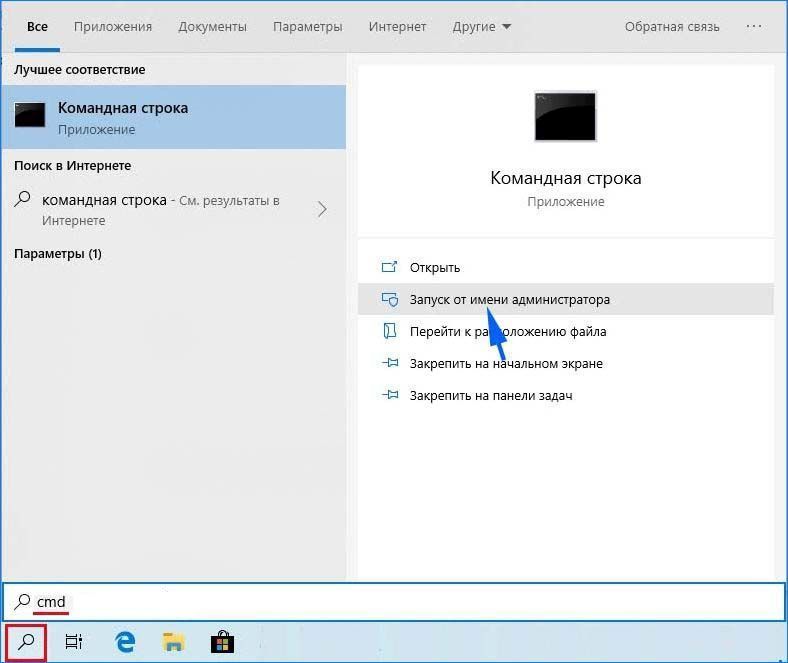


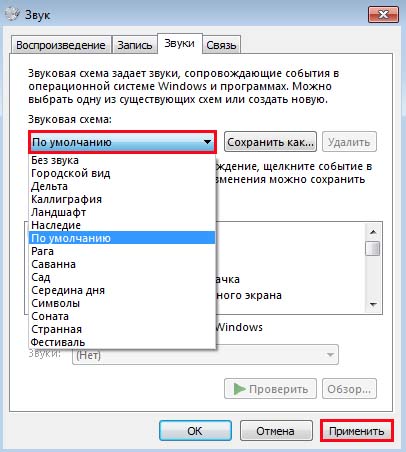
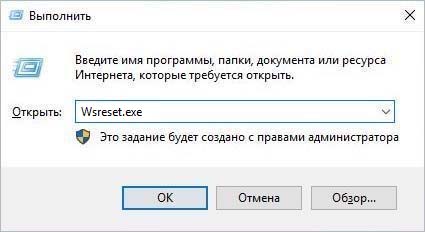
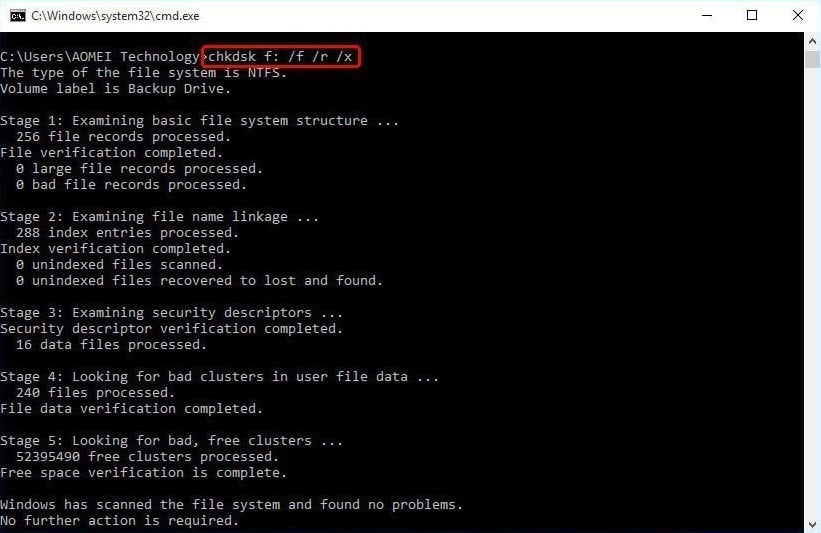
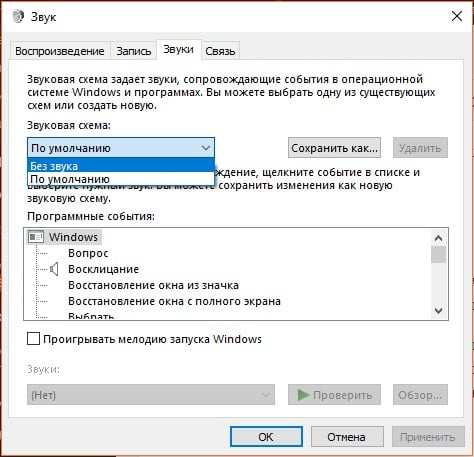
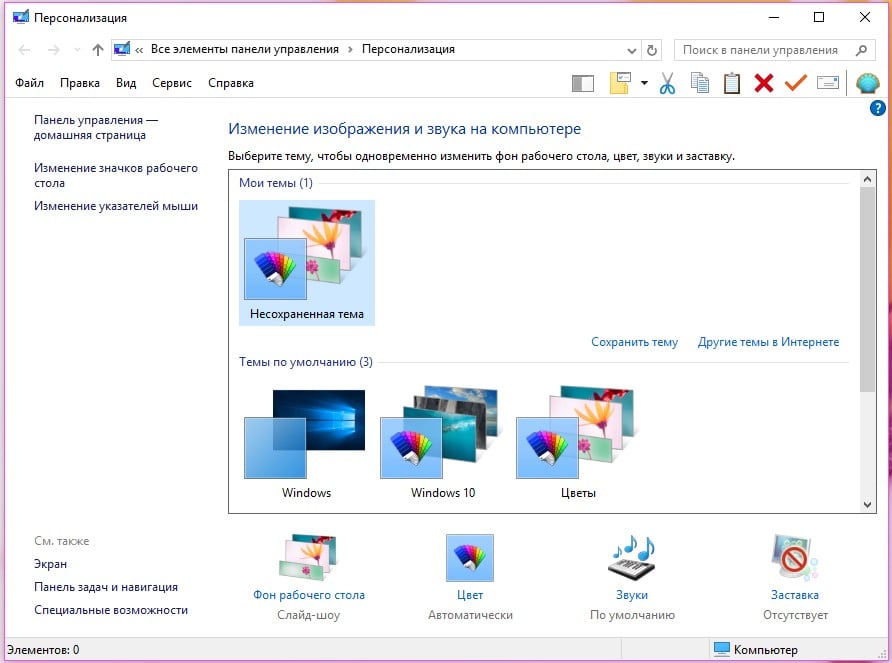
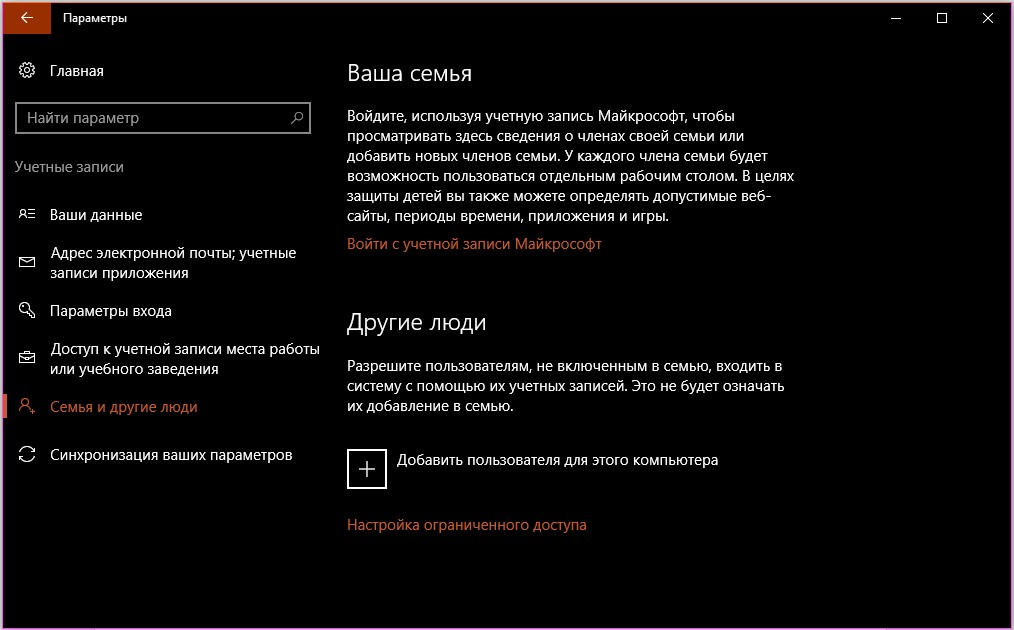
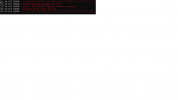

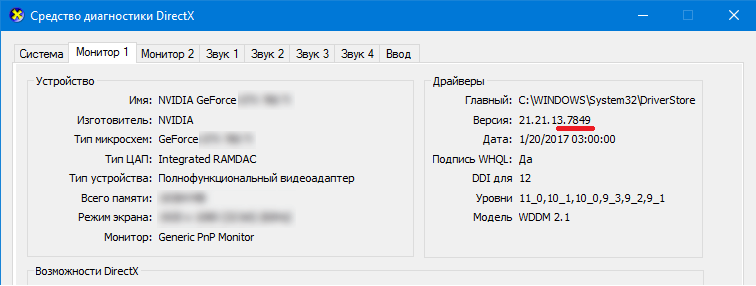





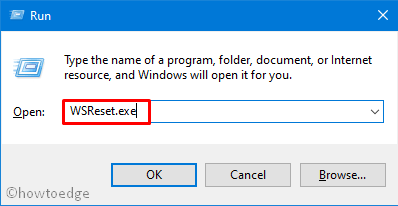



 Сообщение было отмечено Ksmnwt как решение
Сообщение было отмечено Ksmnwt как решение